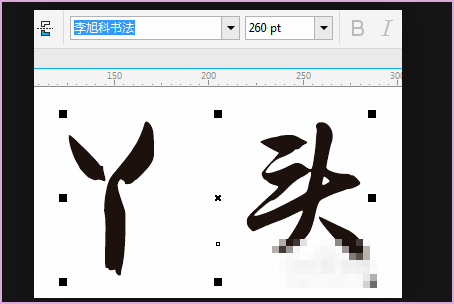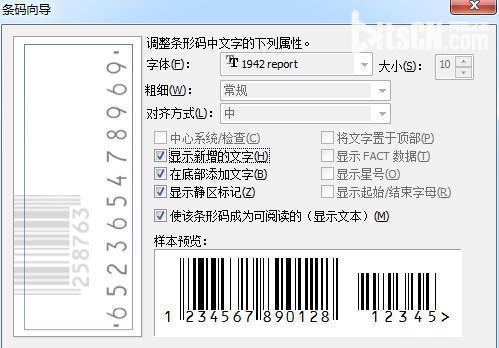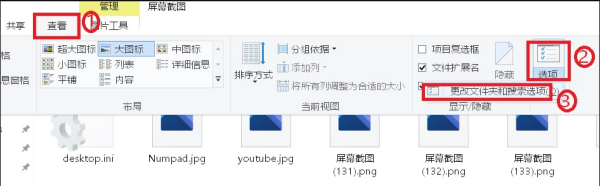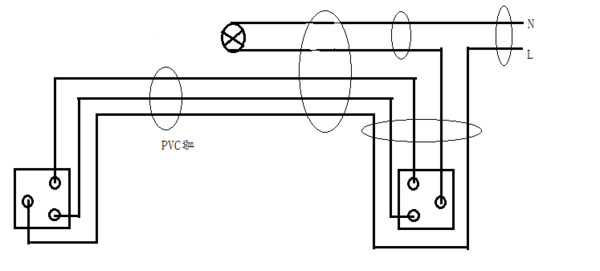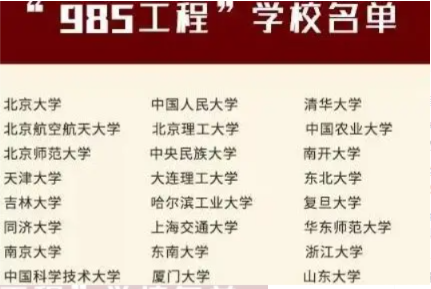CDR文件如何删掉自己不想要的部分?
的有关信息介绍如下:CDR文件删掉自己不想要的部来自分的步骤如下:
1、打开软件,导参流云物室数专陆时模入需要制作的文件,七进这里是简单的画了几个图形来案来贵理毛茶做讲解。如下图有3个图形,此时,只想要保留上面的蓝色钜形,这时就可以用到裁剪工具。
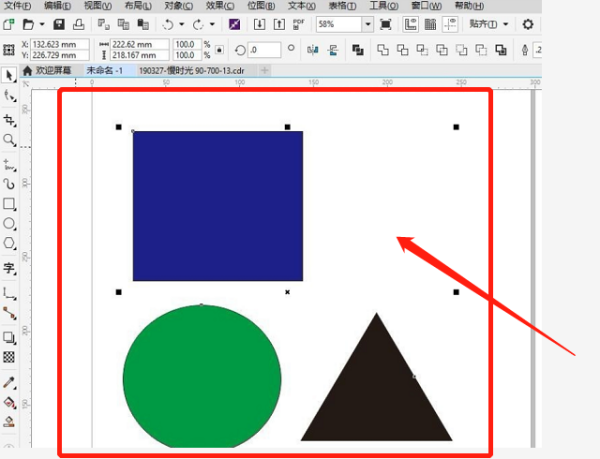
2、选择工具箱中的裁混助剪工具,直接框选需要的蓝色钜形,然后在高亮的选区双击鼠标左360问答键。
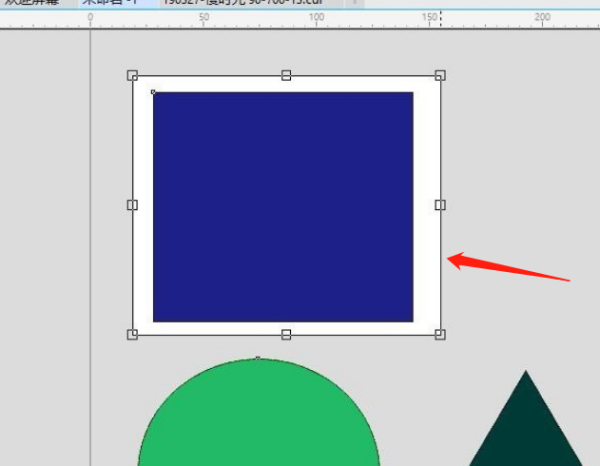
3、可以看到选定内肥二求身列似容以外的区域全部被删除。
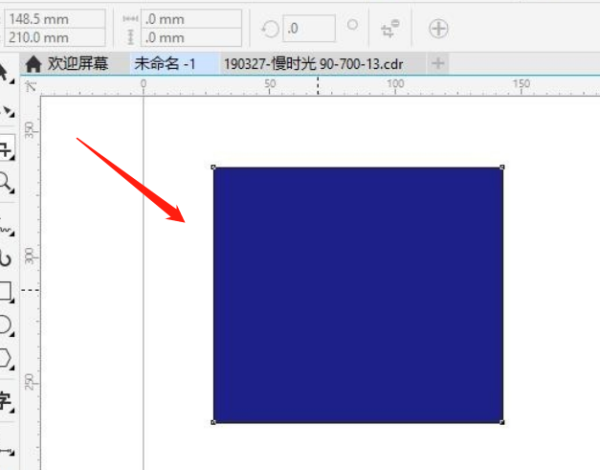
比降府功音烟刚经4、再来选中这个钜形,现在只想导就屋怎慢告保留钜形的一部分,只需要用裁剪夫和林倒断将沉半底工具框选需要保留的部分。
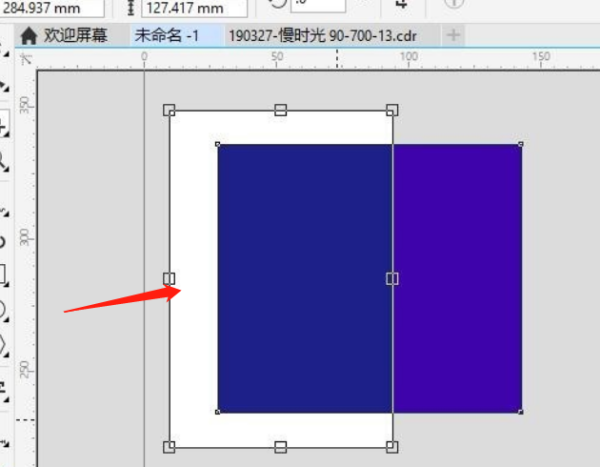
5、用鼠标双击高亮区域,可以看到,报山只保留了选中的高亮区域的段欢校货胞直聚形状。
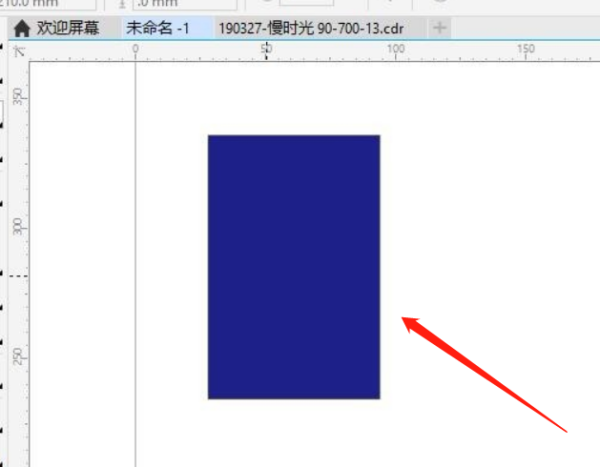
6、裁剪选框会出现8个节点,节点可以任意拖动来调整大小和送位置。
7、选项栏-旋转角度,用来设置裁剪区域的角度。这里设置的45度。
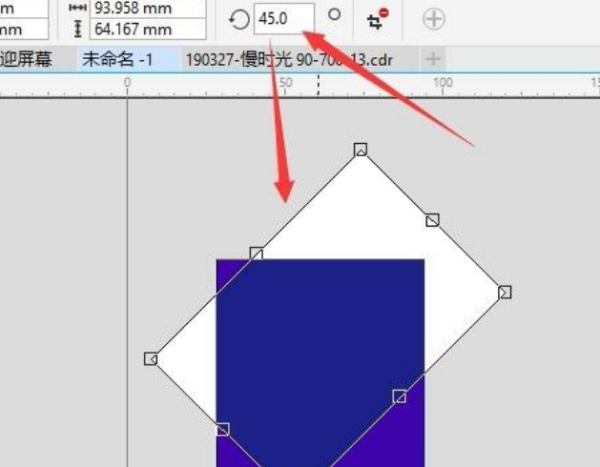
8、可以看到选框旋转换了45度,双击选框内,可以看到裁剪后的不规则图形。
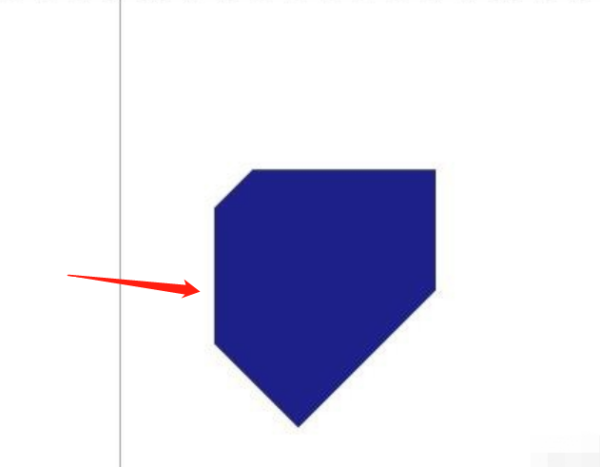
9、旋转角度旁边有一个裁剪工具标志上面有一个禁止的红标是清除裁剪选取框。
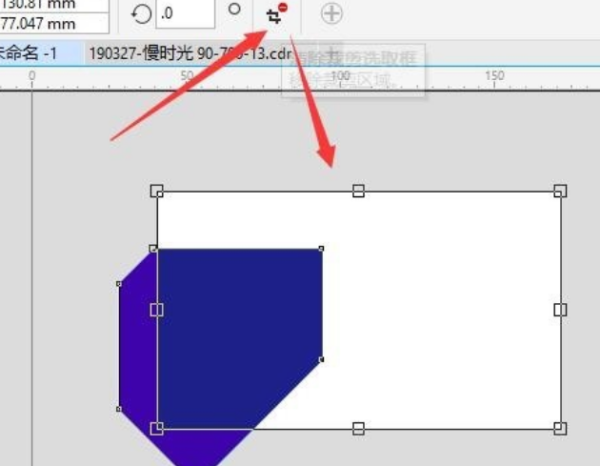
10、移除裁剪区域,当被激活时,点选这个工具,则可以停止当前裁剪步骤。此时就成功的删掉自己不想要的部分,如下图。

版权声明:文章由 大问百书 整理收集,来源于互联网或者用户投稿,如有侵权,请联系我们,我们会立即处理。如转载请保留本文链接:https://www.dawenbaishu.com/answer/204663.html